Korjaus: Instagram jumissa tarinan latausnäytössä
Tässä artikkelissa yritämme ratkaista ongelman, jossa Instagram-käyttäjät juuttuvat latausnäyttöön, kun he haluavat jakaa normaaleja, tosiasioita tai viestejä tarinassa.

Instagram-käyttäjät kohtaavat Ladataan...-virheen, kun he haluavat jakaa tarinoita sovelluksen sisällä, ja heidän pääsyään tarinoiden jakamiseen on rajoitettu. Jos kohtaat tällaisen ongelman, voit löytää ratkaisun seuraamalla allaolevia ehdotuksia.
Mikä Instagram on juuttunut tarinoiden latautumiseen?
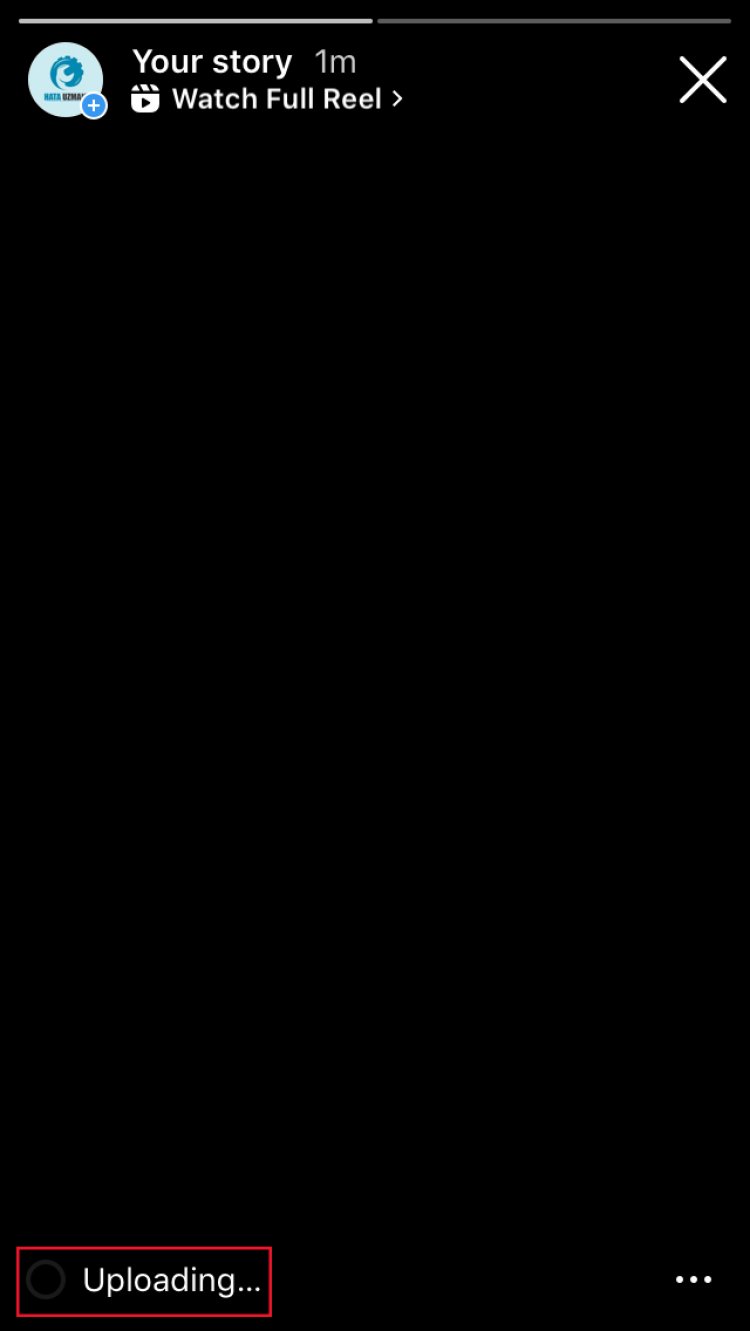 /p>
/p>
Yleensä kun Instagram-käyttäjät haluavat jakaa tarinan, he kohtaavat tekstin Ladataan... ja heidän pääsyään rajoitetaan hengailulla tarinaosiossa. Yleinen syy tähän virheeseen on, että Internet ei toimi vakaasti. Tietenkin saatamme kohdata tällaisen virheen paitsi tämän ongelman, myös monien ongelmien vuoksi. Tätä varten voit löytää ongelman ratkaisun seuraamalla allaolevia ehdotuksia.
Instagram Story -latausnäytössä juuttuneiden korjaaminen
Voit korjata tämän virheen etsimällä ratkaisun ongelmaan seuraamalla allaolevia ehdotuksia.
1-) Kirjaudu selaimella
Valitettavasti, kun kirjaudumme sisään sovelluksella, Instagram ei luo eteen mitään tilannetta, vaan estää pääsymme tilillemme. Tätä varten voimme yrittää kirjautua sisään tilillemme minkä tahansa selaimen avulla. Tätä varten avaa mikä tahansa selain ja yritä kirjautua sisään tilillesi osoitteessa instagram.com.
2-) Sammuta VPN-yhteys
VPN-yhteyden avaaminen taustalla voi rajoittaa pääsyä sovellukseen. Tämä johtuu siitä, että Instagram-botit havaitsevat pääsysi tilille epäilyttävästi ja rajoittavat pääsyäsi. Siksi, jos VPN-yhteys on auki taustalla, sammuta se ja yritä muodostaa yhteys tiliisi uudelleen.
3-) Vaihda salasanasi
Kuten totesimme yllä, tämä havaitsemamme virhe saattaa edellyttää salasanan vaihtamista, koska havaittiin epäilyttävä kirjautuminen. Tätä varten voit yrittää vaihtaa salasanasiolemalla kirjautumatta tilillesi. Näin turvalliset ja epäilyttävät kirjautumiset voidaan lopettaa Instagramissa.
4-) Käynnistä Internet uudelleen
Instagramin tekoälyn havaitsemat epäilyttävät kirjautumiset estetään IP-osoitteen kautta, mikä estää käyttäjiä kirjautumasta tilille. Voimme ratkaista tämän ongelman uusimalla IP-osoitteemme. Jos tarjoat Wi-Fi-yhteyden, sammuta modeemi ja jos muodostat yhteyden mobiilidatan kautta, sammuta ja käynnistä mobiilidatayhteys uudelleen. Tämän prosessin jälkeen IP-osoitteesi voidaan uusia, ja se voi auttaa meitä ratkaisemaan sen.
5-) Älä käytä kolmannen osapuolen sovellusta
Kolmannen osapuolen sovellusten käyttäminen voi aiheuttaa erilaisia tämänkaltaisia virheitä. Jos käytät sovelluksia, kuten Instagram++, kohtaat todennäköisesti tämän virheen. Yritä tätä varten käyttää tiliäsi poistamalla sovellus, kuten Instagram++, ja lataamalla se Google Playsta tai App Storesta. Ennen kuin yrität tätä prosessia, voit yrittää kirjautua tilillesi noudattamalla allaolevaa ehdotusta.
6-) Sovellus ei ehkäole ajan tasalla
Se, että Instagram-sovellus eiole ajan tasalla, tarkoittaa, että se eiole avoin innovaatioille. Siksi meidän on tarkistettava, onko Instagram-sovellus ajan tasalla. Muuten saatamme kohdata useamman kuin yhden virheen tai ongelman ja saada pääsyeston.
7-) Tyhjennä tiedot ja välimuisti
Kaikki välimuistiongelmat Instagram-sovelluksessa voivat aiheuttaa tällaisia virheitä. Tätä varten voimme poistaa ongelman tyhjentämällä tiedot ja välimuistin.
Huomaa: Tilisi kirjataan automaattisestiulos tämän prosessin aikana. Varmista tätä varten, että tiedät tilisi käyttäjänimen ja salasanan.
Tyhjennä Android-laitteiden tiedot ja välimuisti
- Avaa ensin Asetukset-valikko.
- Napsauta valikosta Sovellukset.
- Valitse sitten Instagram-sovellus ja napsauta Tallennustila.
- Napsauta Tyhjennä tiedot -vaihtoehtoa avautuvassa näytössä.
Tämän prosessin jälkeen voit suorittaa Instagram-sovelluksen ja tarkistaa, jatkuuko ongelma.
Tyhjennä tiedot ja välimuisti iOS-laitteille
- Avaa Asetukset-valikko.
- Napsauta Yleiset-vaihtoehtoa avattavasta valikosta.
- Napsauta valikosta iPhone-tallennustila.
- Valitse sitten Instagram-sovellus ja napsauta sinistä Poista sovellus -vaihtoehtoa poistaaksesi sovelluksen.
Tämän prosessin jälkeen siirry edelliseen valikkoon ja klikkaa Luvat. Ota käyttöön käytöstä poistettu käyttöoikeus, jotta voit suorittaa sovelluksen ja tarkistaa, jatkuuko ongelma.
8-) Käynnistä laite uudelleen
Laitteesi välimuistiongelma voi aiheuttaa vaurioita tai ongelmia monissa sovelluksissa. Tätä varten voimme estää väliaikaisen välimuistiongelman käynnistämällä laitteesi uudelleen.
Kyllä, ystävät,olemme ratkaisseet ongelmamme tällä otsikolla. Jos ongelmasi jatkuu, voit kysyä kohtaamistasi virheistä siirtymällä meidän FORUM-alustallemme. avattu.
![Kuinka korjata YouTube-palvelin [400] -virhe?](https://www.hatauzmani.com/uploads/images/202403/image_380x226_65f1745c66570.jpg)


























